Nhiều nhà cung cấp dịch vụ email tặng người dùng hàng ngày của họ với những email không mong muốn được tốt nhất, gây phiền nhiễu và tệ hại nhất, độc hại! Hầu hết các email không mong muốn này là từ các công ty quảng cáo, hoặc hứa hẹn sẽ làm cho chúng tôi giàu nhanh chóng hoặc cho chúng tôi tự do làm việc tại nhà. Bất kể ý định thực sự của họ là gì, bản chất của họ luôn được coi là ‘ Spam ‘, buộc chúng tôi xóa chúng.
Một người có thể dễ dàng đánh bại vấn đề này với một số công việc. Dịch vụ thư điện tử mới nhất của Microsoft – Outlook.com cung cấp cho người dùng của nó vô số cách khác nhau để chặn các thư email này, được coi là thư rác. Ví dụ, dịch vụ cho phép bạn xây dựng một danh sách các địa chỉ liên lạc bị chặn. Bất kỳ tài khoản email nào bạn thấy đáng ngờ có thể dễ dàng thêm vào danh sách bị chặn này để ngừng nhận email từ đó.
Thêm ID email để chặn danh sách trong Outlook.com
- Để thực hiện việc cần thiết, đăng nhập vào tài khoản Outlook.com của bạn trước.
- Sau đó, nhấp vào biểu tượng ‘Cài đặt’ và chọn tùy chọn ‘More mail settings’.
- Từ Preventing junk email (ngăn chặn email rác), chọn tuỳ chọn thứ hai, Safe and Blocked Senders
- Nhấp vào liên kết đã đề cập và từ các tùy chọn có sẵn được hiển thị, chọn Blocked senders (Người gửi bị chặn) được đánh dấu bằng màu xanh lam.
- Tại đây, bạn có thể thêm tài khoản email để chặn. Tất cả ID email được thêm vào danh sách bị chặn sẽ được tự động xóa khỏi hộp thư đến của bạn. Nếu bạn tìm thấy bất kỳ ID email nào có tầm quan trọng đã được thêm vào danh sách bị chặn, bạn có thể xóa nó bằng cách nhấp vào tab Remove from list ( Xóa khỏi danh sách ).
Chặn nội dung từ người gửi không xác định
- Như tôi đã đề cập ở trên, dịch vụ này cung cấp rất nhiều cách khác nhau để chặn các email không mong muốn. Người ta cũng có thể tạo danh sách Người gửi An toàn nếu cần. Tùy chọn này có thể nhìn thấy trong trình đơn Safe and blocked (Người gửi an toàn và bị chặn) của Preventing Junk email (Ngăn chặn email rác)
- Bằng cách tạo danh sách này, bạn chỉ cho phép các địa chỉ email hoặc tên miền nhất định vào hộp thư đến của bạn. Chỉ cần nhập địa chỉ vào ô được cung cấp ở đó và nhấn vào tab Add to list ( Thêm vào danh sách).
- Sau đó, chọn tuỳ chọn mong muốn trong phần Block content from unknown senders ( Chặn nội dung từ người gửi không xác định).
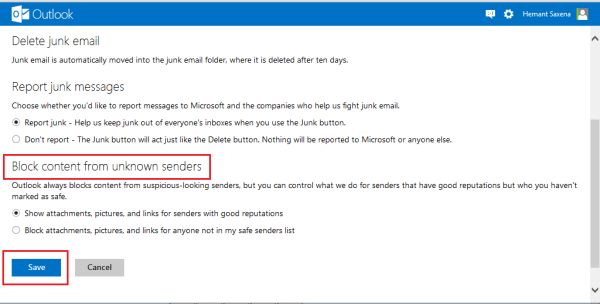
- Bạn có thể truy cập danh mục Block content from unknown senders ( Chặn nội dung từ người gửi không xác định) từ trình đơn Filters and reporting (Bộ lọc và báo cáo) cũng có trong mục ‘Preventing junk email ( Chặn email rác).
Đây là cách bạn có thể tùy chỉnh cài đặt để chặn một số tài khoản email trong Outlook.com.


